您好,登錄后才能下訂單哦!
您好,登錄后才能下訂單哦!
如何在docker for win中使用portainer管理容器,針對這個問題,這篇文章詳細介紹了相對應的分析和解答,希望可以幫助更多想解決這個問題的小伙伴找到更簡單易行的方法。
打開Kitematic圖形管理工具,搜索portainer鏡像
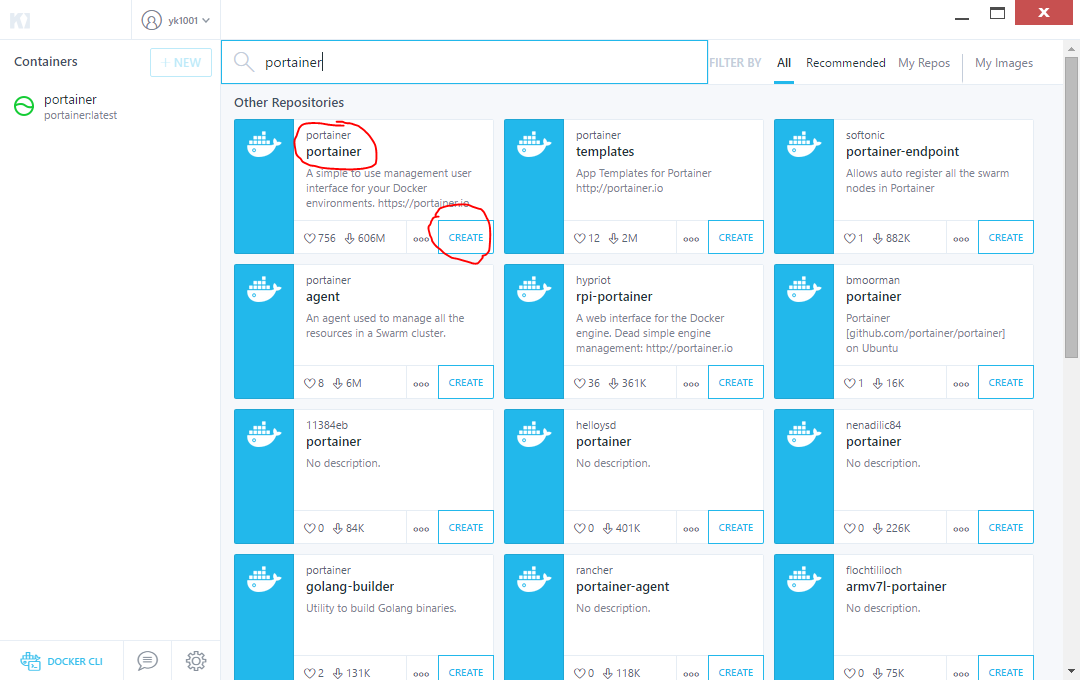
創建鏡像,制定端口到宿主機9000端口(這個自定義)
宿主機直接訪問http://localhost:9000即可
配置節點,我們選擇遠程連接方式
這里有個很隱晦的地方,就是主機的ip地址我們怎么填,在docker for win中我們需要先打開2375端口
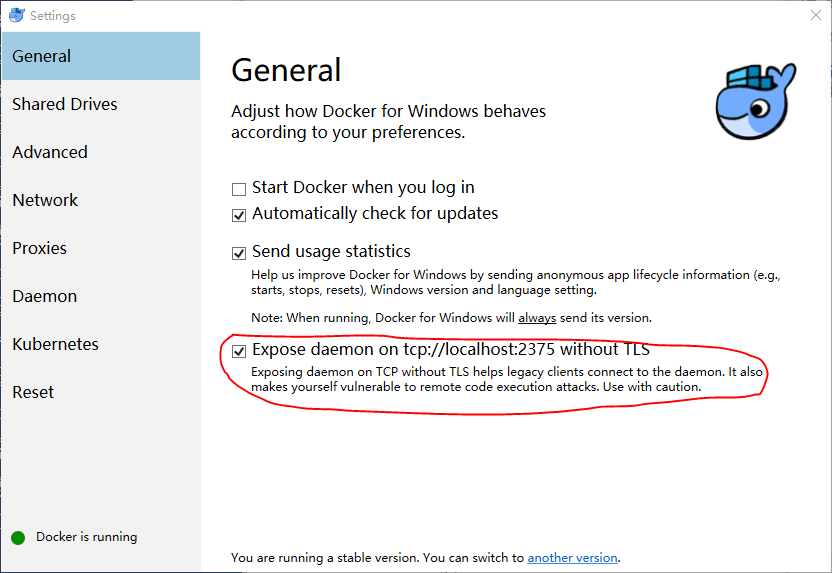
從這里看是localhost,這個是宿主機,那么我們的portainer是在虛擬機里的,那么對于虛擬機來說如何訪問宿主機的docker服務呢?
其實很簡單,我們只需要填寫docker.for.win.localhost:2375即可。
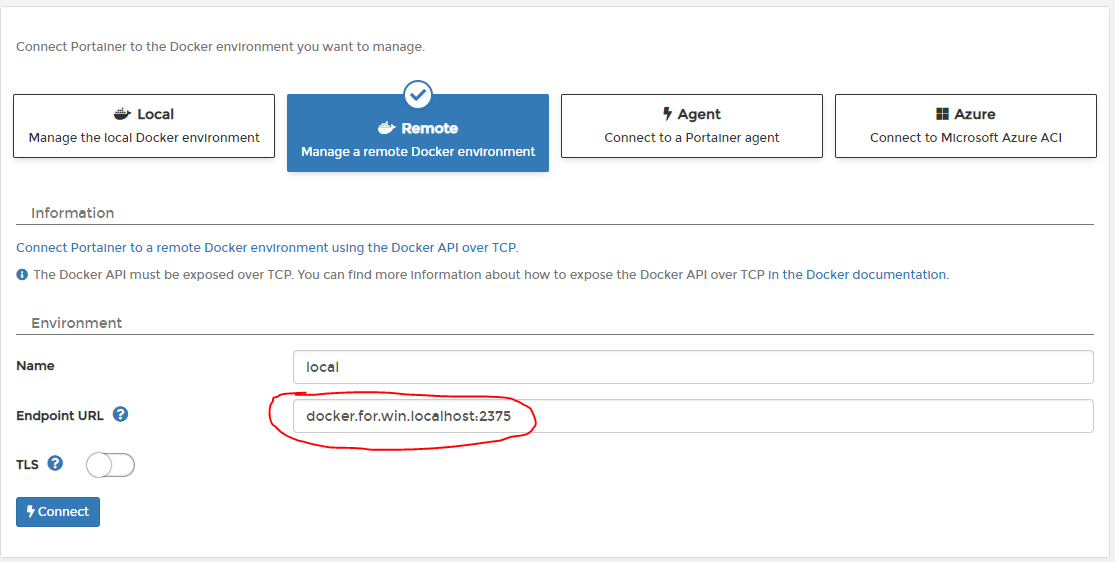
連接成功
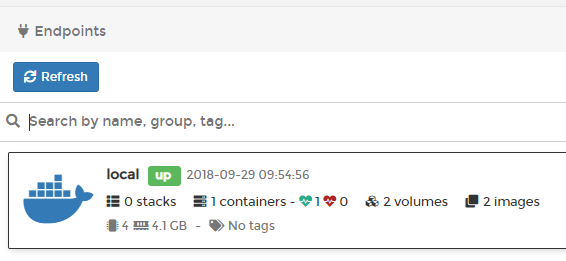
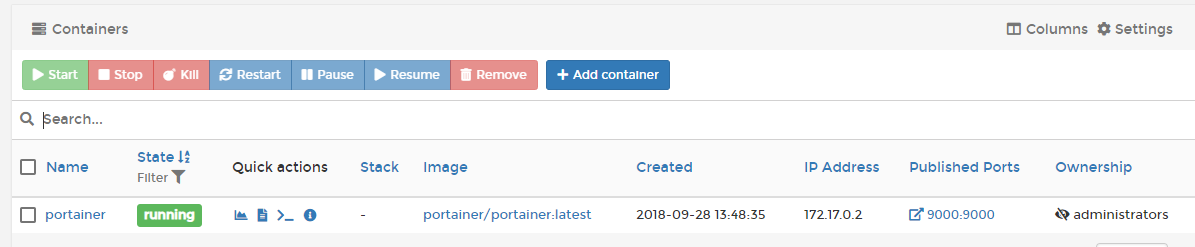
我們可以方便的使用portainer進行容器的管理了。
在docker文檔中可以找到:
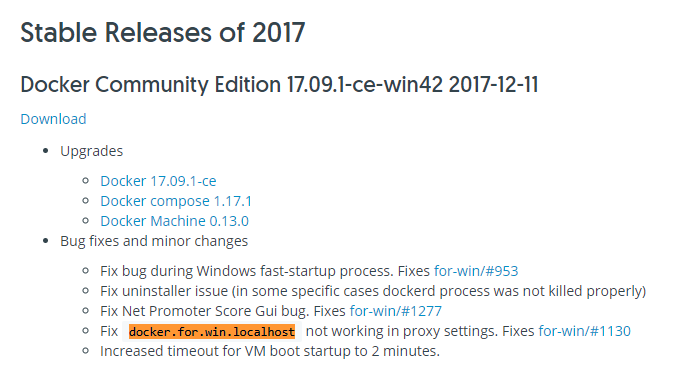
關于如何在docker for win中使用portainer管理容器問題的解答就分享到這里了,希望以上內容可以對大家有一定的幫助,如果你還有很多疑惑沒有解開,可以關注億速云行業資訊頻道了解更多相關知識。
免責聲明:本站發布的內容(圖片、視頻和文字)以原創、轉載和分享為主,文章觀點不代表本網站立場,如果涉及侵權請聯系站長郵箱:is@yisu.com進行舉報,并提供相關證據,一經查實,將立刻刪除涉嫌侵權內容。